- banaTECH
-
-
Menu
- 製作物
- ブログ
- プライバシーポリシー
- Github
WindowsTerminalをエクスプローラーのコンテキストメニューから起動する
作成: 2020年06月07日
更新: 2021年04月15日
v1.1以降デフォルトで右クリックから開けます.
「Windows Terminal 1.1」がプレビュー ~フォルダーの右クリックメニューから開けるように - 窓の杜
目的
正式リリースされたWindowsTerminalをエクスプローラーで右クリックすることでそのディレクトリをカレントディレクトリとして起動する
方法
スタートメニューでregeditと入力してレジストリエディタを起動し
"コンピューター\HKEY_CURRENT_USER\SOFTWARE\Classes\Directory\shell"
に移動する.
右クリックから新規->キー からWindowsTerminalという名前でキーを作成(名前は自由)
さらにWindowsTerminalの直下に右クリックから新規->キーでcommandというキーを作成
commandに移動し右画面の(既定)とある部分を右クリックし修正をクリックする.
値のデータの部分に
""C:\Users${username}\AppData\Local\Microsoft\WindowsApps\wt.exe" "-d" "%V""
と入力する.ただし${username}は自分のユーザー名に置き換える.
これでエクスプローラー上でディレクトリを右クリックすると以下のようにWindowsTerminalというコマンドが選択できるようになる.
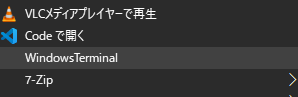
エクスプローラー上の何もないところを右クリックした際にもそのディレクトリをカレントディレクトリとしてWindowsTerminalを開きたい場合はレジストリエディタで
"コンピューター\HKEY_CURRENT_USER\SOFTWARE\Classes\Directory\Background\shell"
に移動して同様にキーの作成を行う.
ただし注意点としてWindowsTerminalの設定(settings.json)で"commandline": "wsl.exe ~ -d Ubuntu"などと起動時のカレントディレクトリを設定しているとそちらの設定が優先され,エクスプローラー上のどこでWindowsTerminalを開いてもそのディレクトリで開いてしまうので注意.